Excel表格中怎么快速自动填充一列?
时间:2017-10-09 14:14:07 作者:琪琪 浏览量:308
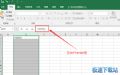
Excel2016表格中如何快速自动填充一列呢?下面就跟随小编一起来学习快速自动填充一列的方法,熟悉一下它的操作流程吧。
1、把鼠标移到一列的标题上单击选中整列,然后再编辑栏输入要填充的内容(注意不要点其他地方导致取消了选中的整列,内容可以是公式,也可以是文本内容),如本案例输入的“=NOW()”公式,
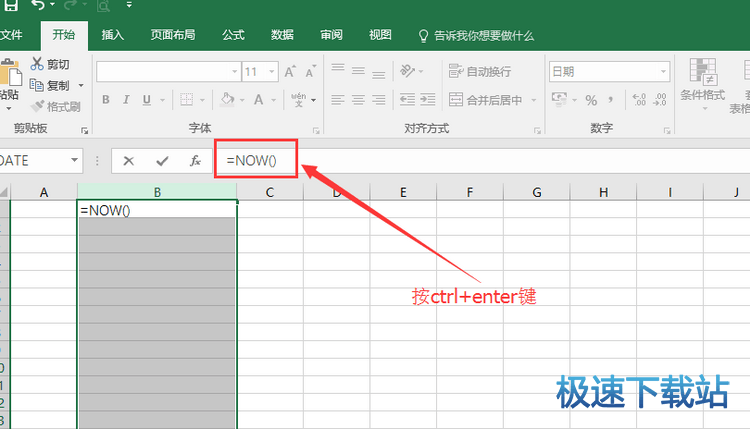
2、然后按Ctrl+Eenter键(要保证鼠标的当前位置是在编辑栏哦),系统就会自动将选中的一整列填充为我们刚刚输入的公式内容“=NOW()”
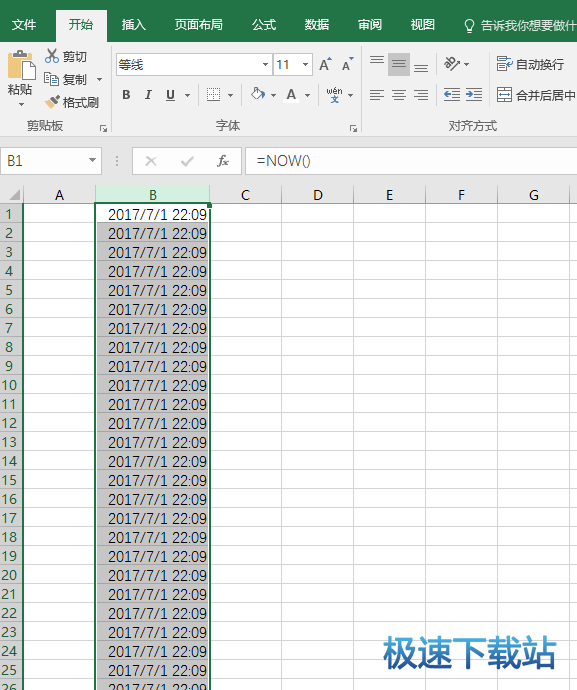
3、看到了吧,总共这一列总共有1048576行数据哦,一键就搞定,速度快吧
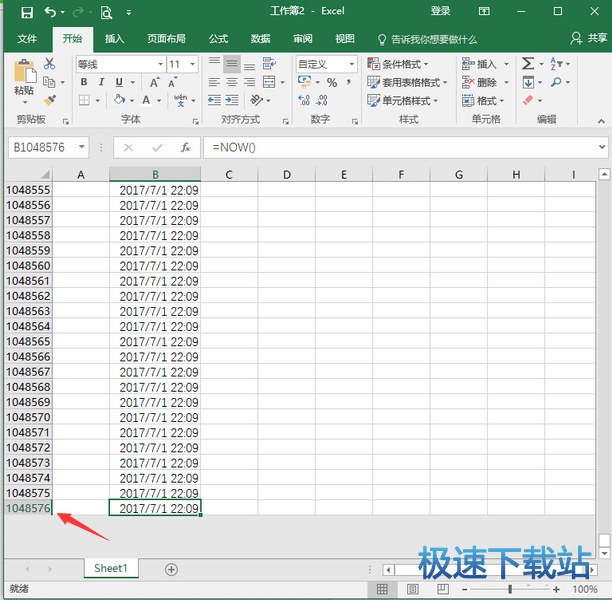
以上就是Excel2016表格中快速自动填充一列教程,希望可以帮助到大家。
WPS Excel 2017.11.30 官方版
- 软件性质:国产软件
- 授权方式:共享版
- 软件语言:简体中文
- 软件大小:66644 KB
- 下载次数:3770 次
- 更新时间:2019/4/6 1:26:47
- 运行平台:WinAll...
- 软件描述:WPS Excel是金山公司的办公软件WPS office的组件之一,是由WPS... [立即下载]
相关资讯
相关软件
电脑软件教程排行
- 怎么将网易云音乐缓存转换为MP3文件?
- 比特精灵下载BT种子BT电影教程
- 土豆聊天软件Potato Chat中文设置教程
- 怎么注册Potato Chat?土豆聊天注册账号教程...
- 浮云音频降噪软件对MP3降噪处理教程
- 英雄联盟官方助手登陆失败问题解决方法
- 蜜蜂剪辑添加视频特效教程
- 比特彗星下载BT种子电影教程
- 好图看看安装与卸载
- 豪迪QQ群发器发送好友使用方法介绍
最新电脑软件教程
- 生意专家教你如何做好短信营销
- 怎么使用有道云笔记APP收藏网页链接?
- 怎么在有道云笔记APP中添加文字笔记
- 怎么移除手机QQ导航栏中的QQ看点按钮?
- 怎么对PDF文档添加文字水印和图片水印?
- 批量向视频添加文字水印和图片水印教程
- APE Player播放APE音乐和转换格式教程
- 360桌面助手整理桌面图标及添加待办事项教程...
- Clavier Plus设置微信电脑版快捷键教程
- 易达精细进销存新增销售记录和商品信息教程...
软件教程分类
更多常用电脑软件
更多同类软件专题












